5 sätt att titta på Netflix på TV (även utan en SmartTV)


1 - HDMI-kabel

Ett av de enklaste sätten för dig att använda Netflix är att ansluta din bärbara dator direkt till TV:n med en HDMI-kabel. Enheten fungerar i detta fall som en stor bildskärm - bara förläng eller duplicera datorskärmen och spela upp den på TV:n. Kabeln kostar cirka £25 på varuhus, men nackdelen är att du måste lämna datorn alltid på bredvid TV:n.
Se även: Så gör du ditt hem mysigare i kylan2 - Chromecast
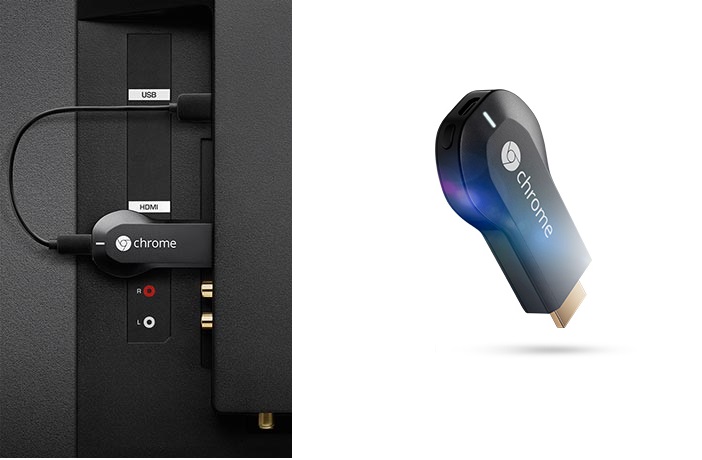
Googles enhet ser ut som ett USB-minne: du ansluter det till HDMI-ingången på TV:n och det "pratar" med dina enheter. Med andra ord, när Chromecast är konfigurerad kan du välja en film på Netflix på din telefon eller dator och få den spelad på TV:n. Enheterna behöver bara vara anslutna till samma wi-fi-nätverk. Enheten kan också pausa, spela upp, kontrollera volymen och till och medDet genomsnittliga priset för Chromecast i Brasilien är 250 R$.
3 - Apple TV

Apples multimediacenter är en liten låda som du ansluter till din TV via HDMI. Och skillnaden är att den levereras med en fjärrkontroll: med andra ord behöver du inte använda en mobiltelefon eller en dator för att välja en film på Netflix - du behöver bara ha ett wi-fi-nätverk tillgängligt. Du måste dock ha ett iTunes-konto för att konfigurera Apple TV. En enhet kostar från 599 R$.
Se även: 16 kreativa sätt att visa upp dina växter4 - Videospel

Flera konsoler accepterar installation av Netflix-appen - och när videospelaren redan är ansluten till TV:n är uppgiften ganska enkel. De modeller som accepterar Netflix-appen är: PlayStation 4, PlayStation 3, Xbox One, Xbox 360, Wii U och Wii.
5 - Blu-ray-spelare
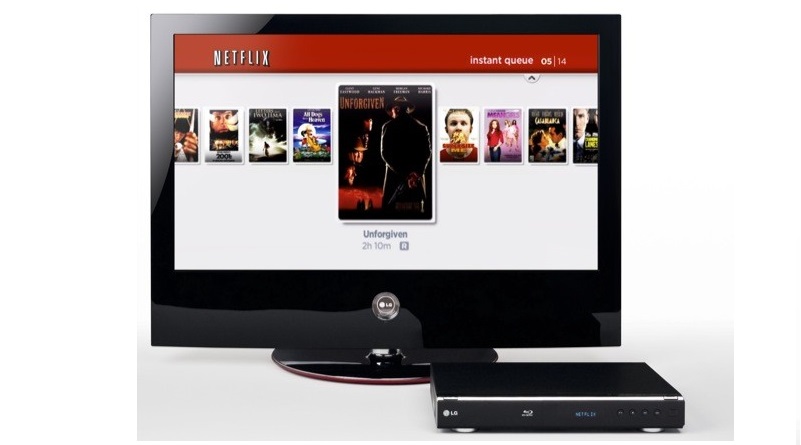
Ett annat alternativ är att använda en blu-ray-spelare med internetuppkoppling, som inte bara spelar upp dina skivor utan också har tillgång till flera streamingappar, t.ex. Netflix. Det finns flera modeller på marknaden.

